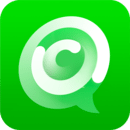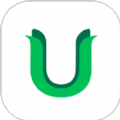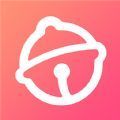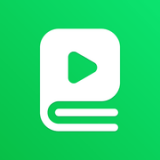电脑图标闪烁怎么办
2025-02-22 12:38:11来源:9gapp编辑:佚名
电脑桌面图标闪烁问题是一个常见的系统故障,它不仅影响使用体验,还可能隐藏着更严重的硬件或软件问题。本文将从多个维度介绍解决这一问题的有效方法。
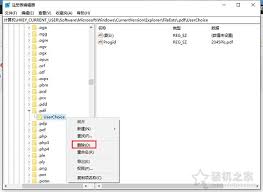
检查显示器和显卡
首先,显示器故障是导致图标闪烁的一个常见原因。可以尝试将电脑连接到另一台显示器上,以判断是否为显示器问题。如果问题依旧存在,则可能是显卡的问题。显卡驱动不兼容或版本过旧都可能导致桌面图标闪烁。解决这一问题的方法是检查显卡驱动并更新到最新版本。可以使用“驱动人生”这类软件自动检测驱动状态并提供一键修复功能。此外,如果更新驱动后问题依旧,可以尝试回滚到之前的稳定版本。
调整系统设置
系统亮度、分辨率等设置不当也可能导致桌面图标闪烁。可以进入系统设置,找到显示选项,调整合适的亮度和分辨率。具体操作是右键点击桌面空白处,选择“显示设置”,在“分辨率”选项中选择合适的设置,然后重启电脑查看问题是否解决。此外,可以尝试更改图标大小来重置图标缓存,方法是右击桌面空白处,选择“属性”(windows系统)或类似选项,切换到“外观”选项卡,找到与图标相关的设置,尝试改变图标大小后再恢复。
排查软件冲突和系统问题
某些第三方软件可能与系统存在兼容性问题,导致桌面图标异常闪烁。可以尝试在安全模式下观察图标是否还闪烁,如果没有闪烁,则可能是第三方软件引起的问题。在安全模式下,可以进入控制面板,找到最近安装的软件并卸载,然后重启电脑查看问题是否解决。此外,系统文件损坏也会引发图标闪烁问题,可以使用系统内置的sfc扫描工具来修复受损的系统文件。按win+r打开运行框,输入cmd,以管理员身份运行,然后输入命令sfc /scannow,按回车键即可。
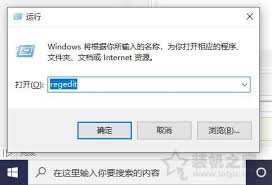
杀毒与清理恶意软件
病毒或恶意软件可能干扰系统,导致桌面图标闪烁。建议使用杀毒软件进行全面扫描,并清理恶意软件。同时,保持良好的上网习惯,避免访问不安全的网站和下载不明来源的软件。使用windows内置的windows defender或可靠的第三方杀毒软件进行扫描和清理。
高级解决方案
如果以上方法均无法解决问题,可以尝试一些更高级的解决方案。例如,运行dism扫描可以帮助识别和修复系统文件损坏的问题。按windows+s打开搜索,键入命令提示符,然后以管理员身份运行。在uac提示中点击“是”,然后粘贴命令`dism /online /cleanup-image /scanhealth`和`dism /online /cleanup-image /restorehealth`,按enter键运行。完成后,执行sfc扫描命令`sfc /scannow`。此外,创建新的用户配置文件有时也能解决问题,因为损坏的用户配置文件可能是导致图标闪烁的原因之一。
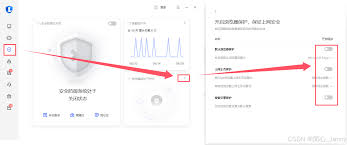
日常维护与预防
为了避免电脑图标闪烁问题的发生,日常维护非常重要。建议定期检查电脑硬件,如显示器和显卡是否正常工作。保持良好的使用环境,避免在潮湿、高温、灰尘较多的环境下使用电脑。定期清理系统垃圾,卸载不必要的软件,以提高系统运行速度。定期更新显卡、声卡等驱动,以确保硬件与系统的兼容性。
通过以上多个维度的解决方法,可以有效解决电脑图标闪烁的问题。如果以上方法均无法解决问题,建议寻求专业电脑维修人员的帮助,以确保电脑系统的稳定运行。